مشاهده خطا هنگام اتصال آیفون برای شارژ. در اینجا راهنمای ساده برای رفع خطای مایع شناسایی شده در اتصال لایتنینگ در دستگاه iOS است.
هنگامی که خطای Liquid Detected in Lightning Connector را در آیفون خود مشاهده کردید، باید نکات عیب یابی را که در این راهنما به اشتراک گذاشته ام دنبال کنید. در موارد نادری نیز مشاهده شد که هنگام استفاده از لوازم جانبی شارژ غیرمجاز با آیفون اپل، کاربران با پیام خطا مواجه میشوند. برخی از کاربران همچنین به مشاهده این هشدار Liquid Detected in Lightning Connector اشاره کرده اند، حتی اگر آیفون آنها هرگز در معرض آب قرار نگرفته باشد.
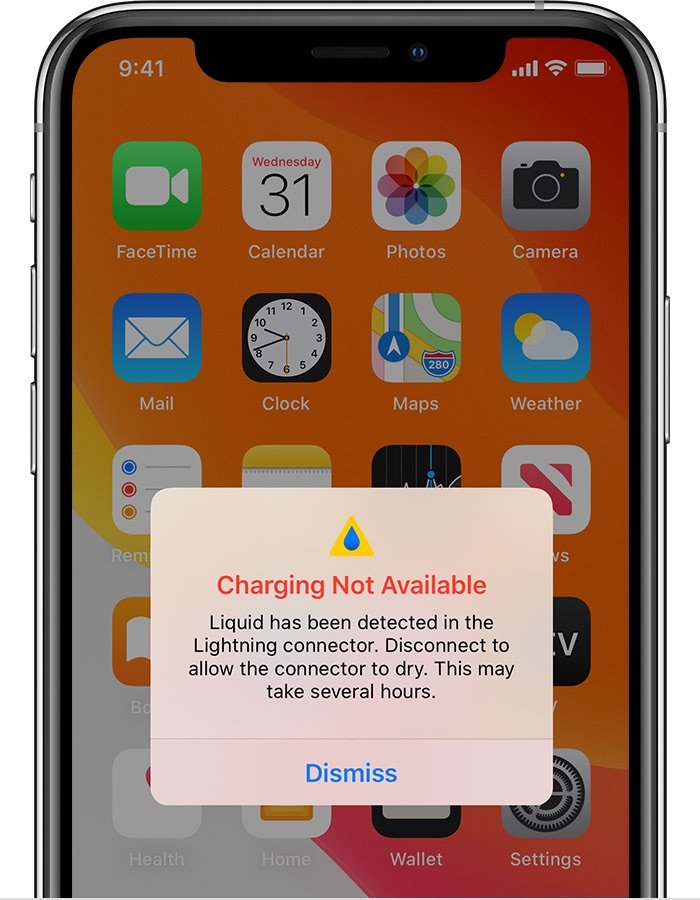
نکاتی برای رفع خطای مایع شناسایی شده در اتصال لایتنینگ در آیفون
برای غلبه بر هشدار Liquid Detected in Lightning Connector و از سرگیری شارژ آیفون خود، این نکات عیب یابی را بررسی کنید.
آیفون را ریستارت کنید
راه اندازی مجدد آیفون زمانی که خطای Liquid Detected in the Lightning Connector به طور تصادفی نشان داده شد، حتی زمانی که دستگاه هرگز در معرض سطح آب قرار نگرفته بود، برای برخی از کاربران این کار را انجام داد. می توانید آن را نیز امتحان کنید.
دکمه پاور را در کنار آیفون فشار دهید.
گزینه Slide to Power Off نمایش داده می شود. دستورالعمل را دنبال کنید.
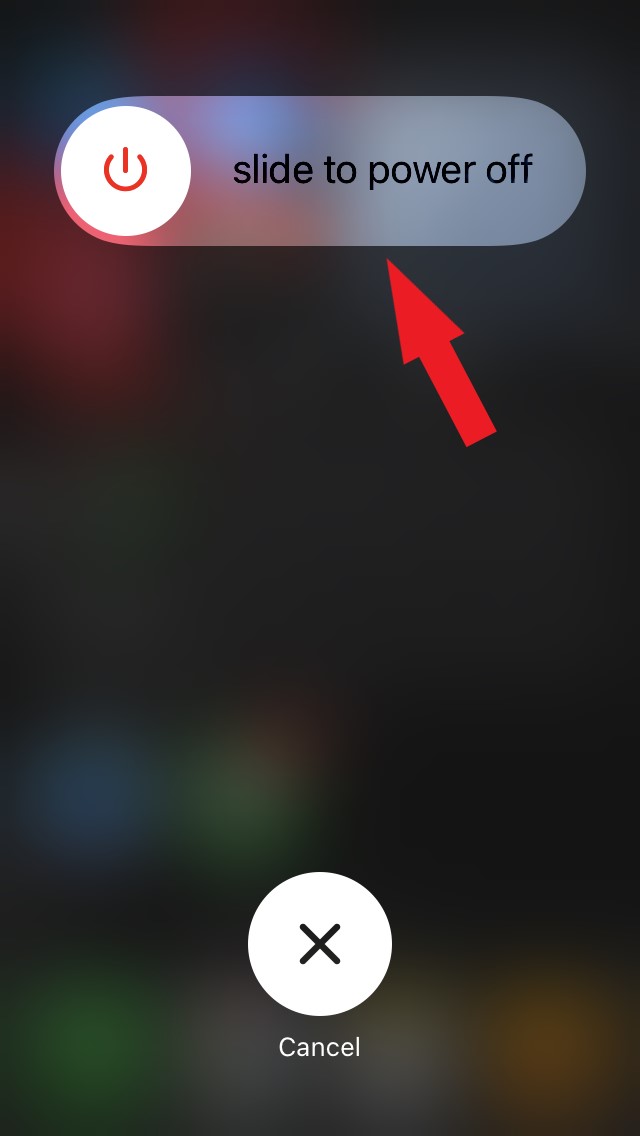
پس از خاموش شدن آیفون، قبل از فشار دادن دکمه کناری، چند ثانیه صبر کنید تا آیفون دوباره روشن شود.
پس از راه اندازی مجدد آیفون، در صورت مواجه شدن با پیغام هشدار، سعی کنید آیفون را به اجبار ریستارت کنید. در اینجا مراحل برای آن وجود دارد.
دکمه افزایش صدا و به دنبال آن دکمه کاهش صدا را فشار داده و رها کنید.
حالا دکمه پاور را فشار دهید تا لوگوی اپل را روی صفحه ببینید.
اطمینان حاصل کنید که از لوازم جانبی شارژ تایید شده اپل استفاده کنید
به عنوان یک نکته اضافی، استفاده از لوازم جانبی شارژ تایید شده توسط اپل و سازگار با مدل آیفون شما را پیشنهاد می کنم. اگر شارژر اصلی آیفون آسیب دیده است، آن را با یک شارژر احراز هویت شده از وب سایت اپل جایگزین کنید. در مقایسه با کپی های ارزان قیمتی که به ندرت دارای گواهینامه یا ضمانت هستند، پرهزینه است، اما به هر طریقی ایمن است.
پورت های آیفون را خشک کنید
یک پارچه تمیز و خشک بردارید و با احتیاط نزدیک درگاه ها پاک کنید تا رطوبت یا آب باقیمانده از بین برود. جدای از آن، می توانید از یک دمنده برای دمیدن هوای گرم به آرامی در نزدیکی درگاه آیفون استفاده کنید. این ممکن است بهترین روش نباشد، اما می تواند باقی مانده مایع موجود در آنجا را خشک کند.
علاوه بر این، بررسی کنید که آجرهای شارژ آیفون خشک باشند و پایه های شارژ آب یا رطوبت روی آنها نباشد. همچنین ممکن است باعث شود پیام هشداری در مورد وجود مایع در درگاه شارژ مشاهده کنید.
از شارژر بی سیم برای شارژ مجدد آیفون استفاده کنید
همانطور که می گویند، مشکلات مدرن نیازمند راه حل های مدرن هستند. در اینجا یک نکته هوشمندانه برای شما وجود دارد. اگر به دلیل اخطار Liquid Detected در اتصال لایتنینگ نمی توانید آیفون را برای شارژ تنظیم کنید، از شارژر بی سیم استفاده کنید. به سراغ شارژرهای دارای گواهی Qi از اپل بروید.
در غیر این صورت، در پلتفرمهای تجارت الکترونیک، میتوانید برندهای مختلفی را که شارژرهای بیسیم برای آیفونهای اپل میفروشند، بررسی کنید. قبل از خرید شارژر بی سیم، حتما نظرات را بخوانید و سازگاری شارژر بی سیم را بررسی کنید.
گزینه لغو اضطراری را انتخاب کنید
هنگامی که خطای Liquid Detected in the Lightning Connector را می بینید، باید گزینه دیگری را نیز نشان دهد. این ویژگی Emergency Override است. شما می توانید این گزینه را برای دور زدن هشدار و تنظیم آیفون خود برای شارژ انتخاب کنید. با این حال، تنها در صورتی این کار را انجام دهید که مطمئن هستید آیفون شما در معرض آب قرار نگرفته و کاملاً خشک است.
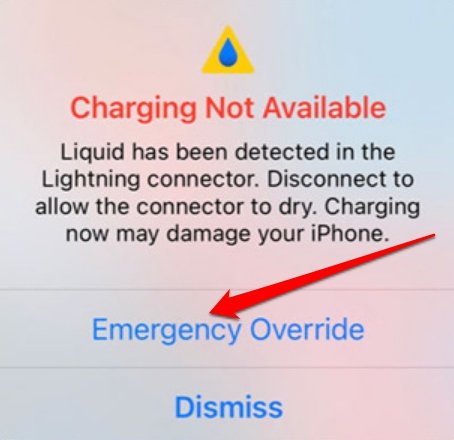
در غیر این صورت، آیفون شما ممکن است اتصال کوتاه پیدا کند یا اثرات خطرناک دیگری مانند برق گرفتگی را تجربه کنید. زمانی که در شرایط اضطراری هستید و باید آیفون را شارژ کنید تا باتری کاملاً از بین نرود، به سراغ این جایگزین بروید.



